
Sisukord:
- Samm: hankige endale Arduino
- Samm: kuhu kaabel läheb? Siin on külg ja selle kodu
- Samm: ja siin on kaabli B -pool
- Samm 4: toidetage oma plaati
- Samm 5: Väline toide seintüüka abil
- Samm: saate lisada valikulise prototüüptahvli
- Samm: Protoshieldi ja prototüübi pardal oma Arduino peal
- 8. samm: mida teha prototüüpplaadiga? Vaata seda
- Samm: ka teie Arduino on nööpnõelad ja pistikud
- Samm 10: Järgmisena räägime tarkvarast
- Samm 11: Mis on füüsiline andmetöötlus?
- 12. samm: mis edasi?
- Autor John Day [email protected].
- Public 2024-01-30 08:50.
- Viimati modifitseeritud 2025-01-23 14:40.
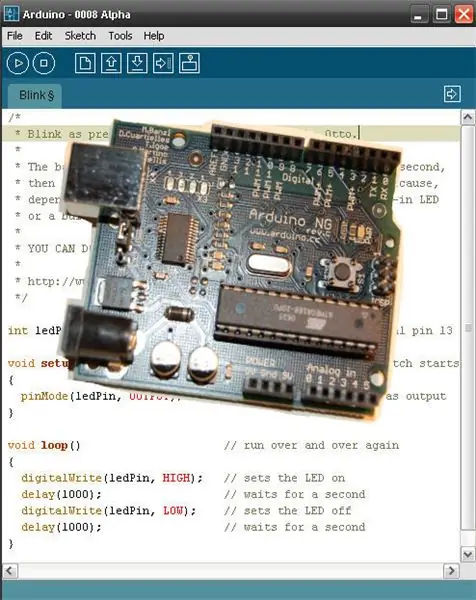
Kas soovite teenida oma geek -kaardi - pronto? Alustame! See juhend alustab teid pimeda poole teele, kasutades avatud lähtekoodiga Arduino arendus- ja prototüüpimisplatvormi. See tutvustab teile mikrokontrollereid, alustab füüsilise andmetöötluse platvormiga ja annab teile enesekindluse tehnoloogiliste imede loomiseks. See on avatud lähtekoodiga, odav ja lööklaine.
Samm: hankige endale Arduino

Esimene samm on Arduino tahvli soetamine. Soovitan soojalt USB -versiooni. Teil on vaja ka USB A-B kaablit. Siin on link tahvlile: ArduinoBoard. Siin on link kaablile: USB -kaabel. Internetis ostlemine on lõbus ja see muutub paremaks, kui teie mänguasjad posti teel jõuavad.
Samm: kuhu kaabel läheb? Siin on külg ja selle kodu

See on kaabli A -pool. Saate selle ühendada mis tahes USB -pordiga.
Samm: ja siin on kaabli B -pool

Kaabli B pool ühendub Arduinoga. Kas see pole lihtne?
Samm 4: toidetage oma plaati

Kahe peal on 3 pistikut, millel on hüppaja. Toitejuhe läheb üle kahe viimase tihvti, kui kasutate USB -toiteallikat (nagu siin näidatud). Tõstke hüppaja maha ja lükake alla kaks esimest, kui ühendate seintüügast 9 volti.
Samm 5: Väline toide seintüüka abil

Kui liigutate hüppaja tihvtid asendisse EXT, saate plaadi toiteks kasutada 9 -voldist seintüügast. Tahad ühte? Mine siia: Wall Wart.
Samm: saate lisada valikulise prototüüptahvli

Arduinole utiliidi lisamiseks on saadaval prototüüpide kilbikomplekt ja leivalaud. Palun vaadake Bob Gallupi suurepärast õpetust selle kokkupanemise kohta siit: ProtoshieldAssemble. Ärge kartke, et lingitud õpetus juhendab teid selle loogilise samm -sammult koostamise kaudu. Väga hästi tehtud! See prototüüpplaat pole mingil juhul vajalik, kuid lisab teie Arduinole kasulikkust. Kilbi prototüübi saate siit: Protoshield. Leivalaua prototüüpimise saate selle külge kinnitada siit: Leivalaud.
Samm: Protoshieldi ja prototüübi pardal oma Arduino peal

Nii näevad protoshield ja prototüüpplaat välja, kui selle paigaldate. selles vaates pole ma kõiki komponente jootnud, vaid osad lihtsalt kokku pannud. Palun vaadake seda linki, kui vajate jootmise abi (veelkord tänu Sparkfuni meeskonnale!): Jootmine.
8. samm: mida teha prototüüpplaadiga? Vaata seda

Prototüüpplaat võimaldab teil ühendada mis tahes vooluringi, millest võite unistada. Selleks on saadaval eelnevalt lõigatud ja painutatud traadikomplektid. Soovitan teil selle osta, kuna need on väga käepärased ja lisavad teie töölaual nähes oma geeki kujutisele. Sparkfun müüb siin ühte: WireKit Nende komplektide pakkujaid on ka teisi. Siin on link prototüüpplaatidel olevale wikile. Näete palju vooluahelaid, mis on laaditud leivalaudadele: https://en.wikipedia.org/wiki/Breadboard. Teie ahelad võivad olla väga lihtsad või keerulised -teie otsustate!
Samm: ka teie Arduino on nööpnõelad ja pistikud

Kui otsustate protoshieldi ja leivalaua mitte hankida - pole probleemi. Arduino'l on sisseehitatud digitaalsed sisend-/väljundpistikud ja analoogsisendinööbid. Arduinol on pistikupesad ja see on kasutamiseks valmis.
Samm 10: Järgmisena räägime tarkvarast
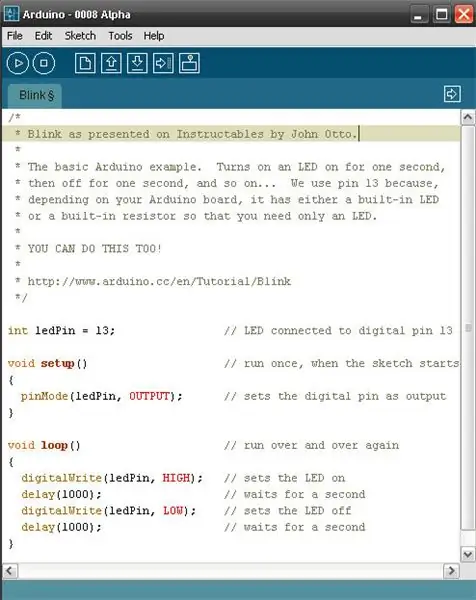
Arduino programmeerimiskeskkond on tasuta. Avatud lähtekoodiga see ongi. See töötab Windowsi, Mac OS X ja Linuxiga. ja selle saab alla laadida siit: Tarkvara. Laadige tarkvara ja seejärel draiverid. Ärge muretsege, neil on siin suurepärane kirjeldus: Tarkvara installijuhend. Pildil on näidatud põhiprogramm LED -i (valgusdiood) vilkumiseks. Kõik, mida vajate, on üks LED ja see on kinnitatud tihvtide külge, nagu ülaltoodud lingil märgitud. Programm on tarkvaraga kaasas (koos palju muuga). Järgige juhiseid ja varsti olete oma plaadi ellu äratanud! Kas teie juhatus vilgub pärast juhiste täitmist? Jah? Noh, sa oled minu tagasihoidlikul arvamusel selline geek nagu mina. Palju õnne!
Samm 11: Mis on füüsiline andmetöötlus?

Füüsiline andmetöötlus kasutab meie enda füüsilisi sisendeid ja väljundite juhtimiseks mikrokontollereid või arvuteid. Muidugi saate Arduinoga ehitada metsiku roboti, nagu Landon Cox on teinud: Landon Coxi robot. Kuid saate juhtida ka andureid, LED -i servosid, kuvasid ja teha kunsti, väljendada end, tõlgendada meie enda füüsilisi sisendeid või luua meisterlik adaptiivne seade, mis aitaks puuetega inimesi. Tom Igoe kirjeldab palju kõnekamalt füüsilist andmetöötlust: Tom Igoe. Ole loov, katsetage, uurige, lahendage probleem ja nautige seda!
12. samm: mis edasi?
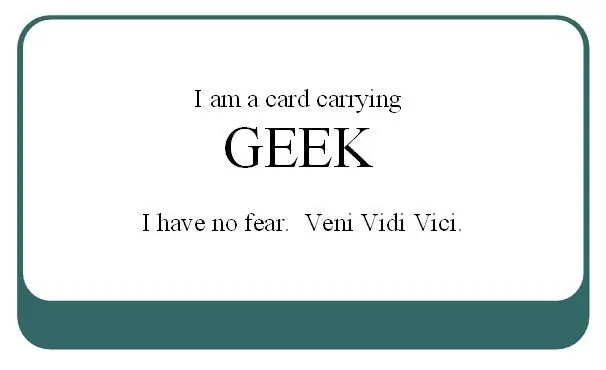
Arduino valdamiseks on saadaval palju õpetusi. Kõik see õpetab teile elektroonikat ja annab teile enesekindluse oma oskuste arendamiseks. Sellel Arduino veebisaidi lehel on õpetuste loend: Õpetused. Soovitaksin vaadata Spooky Arduino by Todbot õpetusi (lehe paremas alanurgas). Mõned asjad, mida saate hõlpsalt õppida, on järgmised: lugege kallutusandurit, kasutage juhtkangi tulede juhtimiseks, helide tuvastamiseks, meloodiate esitamiseks, mootorite juhtimiseks, LCD -ekraanide liideseks, digitaalse kompassi lugemiseks, gps -seadme lugemiseks jne. Kas näete kõigi minu linkide põhjal, kui lihtne on teavet hankida? Arduino sait on täis teavet ja seal on foorum, kus saab esitada küsimusi, õppida, mida teised teevad ja saada tuge: Foorum. See ei muutu paremaks kui see! Ok - kui olete tegelikult lugenud kõik, mis ma siin esitasin, on teil nüüd õigus see kaart allpool printida ja kaasas kanda. Veelgi parem, hankige Arduino ja looge! Ärge unustage, mida iganes teete - kõik on hea ja lõbus!
Soovitan:
Kuidas saada surnud sülearvuti akudest 18650 rakku!: 7 sammu (piltidega)

Kuidas saada surnud sülearvutipatareidelt 18650 rakku !: Ehitusprojektide puhul kasutame prototüüpimiseks tavaliselt toiteallikat, kuid kui tegemist on kaasaskantava projektiga, vajame toiteallikat, näiteks 18650 liitium-ioonrakku, kuid need elemendid on mõnikord kallis või enamik müüjaid ei müü
Kuidas oma muusikat oma iPodist tagasi saada .. TASUTA!: 7 sammu

Kuidas oma muusikat oma iPodist tagasi saada .. TASUTA!: Põhimõtteliselt ei lase iPodid muusikat sealt uuesti importida, vaid ainult kustutada. Näiteks kui soovite oma lemmiklaule panna oma iPodis, kuid kustutage need kogemata arvutist välja. Nii et sa istusid seal halvas moos
Kuidas saada SALAIST MAAILMA !!!!!! (Silumisrežiim): 3 sammu

Kuidas saada SALAIST MAAILMA !!!!!! (Silumisrežiim): Selles juhendis näitan teile, kuidas Minecraftis salajase maailma režiimi pääseda
3D -printeri tegemine kogu protsessis: 31 sammu

3D -printeri isetegemise kogu protsess: see artikkel räägib teile, kuidas 3D -printerit ise teha , te ei saa sellest ilma jääda, seega lugege seda hoolikalt
Pöörlev kodeerija: kuidas see töötab ja kuidas seda Arduinoga kasutada: 7 sammu

Pöörlev kodeerija: kuidas see töötab ja kuidas seda Arduinoga kasutada: seda ja muid hämmastavaid õpetusi saate lugeda ElectroPeaki ametlikul veebisaidil. Ülevaade Selles juhendis saate teada, kuidas kasutada pöördkodeerit Esiteks näete pöörleva kodeerija kohta teavet ja seejärel saate teada, kuidas
